Asegúrese de que su barra de tareas esté acoplada en la parte inferior para que aparezca el widget
- Si su widget de noticias e intereses no aparece cuando hace clic en la barra de tareas, podría ser un problema de un sistema operativo obsoleto.
- Después de buscar actualizaciones y el error persiste, habilite la función a través de la Política de grupo o el Editor del registro.
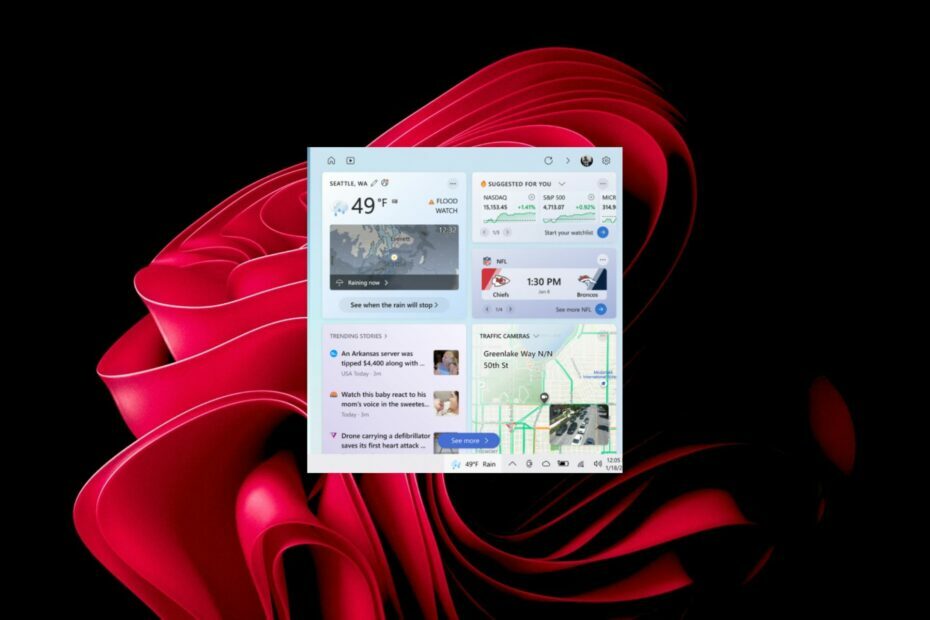
¿No es genial cómo podemos mantenernos actualizados con todo lo que sucede en el mundo directamente desde nuestras barras de tareas? Es un método rápido para mantenerlo informado mientras trabaja si no tiene tiempo para enterarse de las noticias.
Bueno, algunos usuarios están a oscuras ya que sus noticias e intereses no se muestran en sus barras de tareas. Probablemente podría ser un problema de Internet, pero exploremos todas las vías para recuperar este importante widget.
¿Por qué no se actualizan las noticias y los intereses?
Si se pregunta por qué su widget de noticias e intereses no se actualiza o no aparece en su barra de tareas, a continuación se presentan algunas posibles razones:
- El widget está oculto – Si bien el widget de noticias e intereses puede ser una información importante, a algunos les resulta perturbador. Que puede ocultarlo de la barra de tareas para evitar que aparezca cada vez que pase el mouse por esa área.
- Widgets deshabilitados – En algunos casos, los widgets están deshabilitados y es posible que deba habilitarlos para recuperar su widget de noticias e intereses.
- Widgets en conflicto – Si ha descargado widgets de terceros Al igual que el widget de noticias e intereses, es posible que no aparezcan porque el otro programa ha deshabilitado aplicaciones que realizan las mismas tareas.
- Sistema operativo desactualizado – Si no ha buscado actualizaciones del sistema por un tiempo o los deshabilitó permanentemente, esta podría ser la razón por la que no se muestra el widget de noticias e intereses.
- Conexión pobre – Si tiene problemas con su conexión, es posible que el widget de noticias e intereses no aparezca porque no se pueden recuperar los datos.
- Contagio de virus – Si un virus se ha infiltrado en su sistema, es posible que algunas funciones no funcionen como lo hacen normalmente, por lo que su widget de noticias e intereses no se muestra.
¿Cómo recupero las noticias e intereses en mi barra de tareas?
Marque las siguientes condiciones antes de pasar a las soluciones ligeramente técnicas:
- Asegúrese de que su barra de tareas no esté oculta y acoplada en la parte inferior.
- Verifique y asegúrese de tener una conexión a Internet estable.
- Intenta reiniciar tu PC.
1. Buscar actualizaciones
- Golpea el ventanas clave y haga clic en Ajustes.

- Haga clic en actualizacion de Windows luego seleccione Buscar actualizaciones.

- Espere a que se complete el escaneo y, si está disponible, haga clic en Descargar e instalar.

2. Ejecutar un análisis de virus
- presione el ventanas clave, buscar seguridad de ventanas, y haga clic Abierto.

- Seleccionar Protección contra virus y amenazas.

- A continuación, presione Análisis rápido bajo Amenazas actuales.

- Si no encuentra ninguna amenaza, proceda a realizar un análisis completo haciendo clic en Opciones de escaneo justo debajo Análisis rápido.

- Haga clic en Análisis completo, entonces Escanear ahora para realizar un análisis profundo de su PC.

- Espere a que finalice el proceso y reinicie su sistema.
Aunque esté usando Windows Defender para proteger su PC, no es completamente seguro contra ataques de malware más avanzados. Para obtener una potente defensa contra virus, necesitaría una actualización.
Afortunadamente, usted puede encontrar un montón de herramientas antivirus útiles y confíe en su seguridad mejorada y alta tasa de detección para todo tipo de amenazas.
3. Habilitar a través de la política de grupo
- Golpea el ventanas + R llaves para abrir el Correr dominio.
- Tipo gpedit.msc en el cuadro de diálogo y presione Ingresar.

- Navegue a la siguiente ubicación:
Computer Configuration/Administrative Templates/ Windows Components/News and interests
- Haga doble clic en Habilitar noticias e intereses en la barra de tareas.
- Comprobar el Activado cuadro, luego haga clic en Aplicar y DE ACUERDO para guardar los cambios.
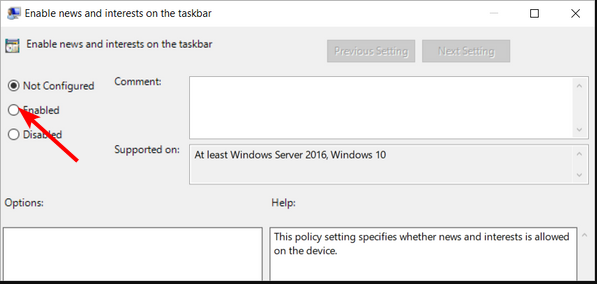
- Desactivar temporalmente Windows Defender: 4 formas sencillas de hacerlo
- Cómo deshabilitar el registro de eventos de Windows [Pasos sencillos]
- ¿TLS no se muestra en el registro? Cómo habilitarlo
- ¿La licencia de Windows solo permite un idioma? Cómo agregar más
- Haga que Windows 11 se parezca a Windows 10 [7 consejos]
4. Habilitar a través del Editor del Registro
- Le recomendamos encarecidamente que evite editar el registro, pero si es necesario, antes de realizar cualquier cambio, asegúrese de crear una copia de seguridad o un punto de restauración. Esto asegurará que tenga un punto de retorno seguro en caso de que algo salga mal.
- Golpea el ventanas + R llaves para abrir el Correr dominio.
- Tipo regeditar en el cuadro de diálogo y presione Ingresar.

- Navegue a la siguiente ubicación:
HKEY_CURRENT_USER\Software\Microsoft\Windows\CurrentVersion\Feeds - Haga clic derecho en ShellFeedsTaskbarViewMode, pero si no está disponible, haga clic derecho en un espacio en blanco a la derecha y seleccione Nuevo valor DWORD (32 bits). Renombrarlo como ShellFeedsTaskbarViewMode.
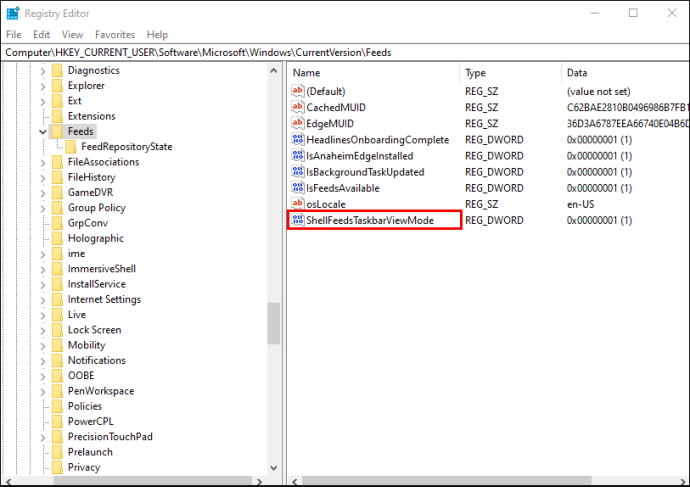
- Haga doble clic en él e ingrese 1 en el Datos de valor entrada.
- Cierre el editor de registro y reinicie su PC.
Descubrirá que la mayoría de las veces, simplemente no había habilitado la función, y todo lo que necesita es modificar esta configuración.
Con eso fuera del camino, nos gustaría dirigir su atención a otra guía interesante. Si tu quisieras cambia el idioma de tu widget, tenemos todos los detalles sobre cómo hacerlo.
Háganos saber cualquier idea adicional que pueda tener sobre este tema en la sección de comentarios a continuación.
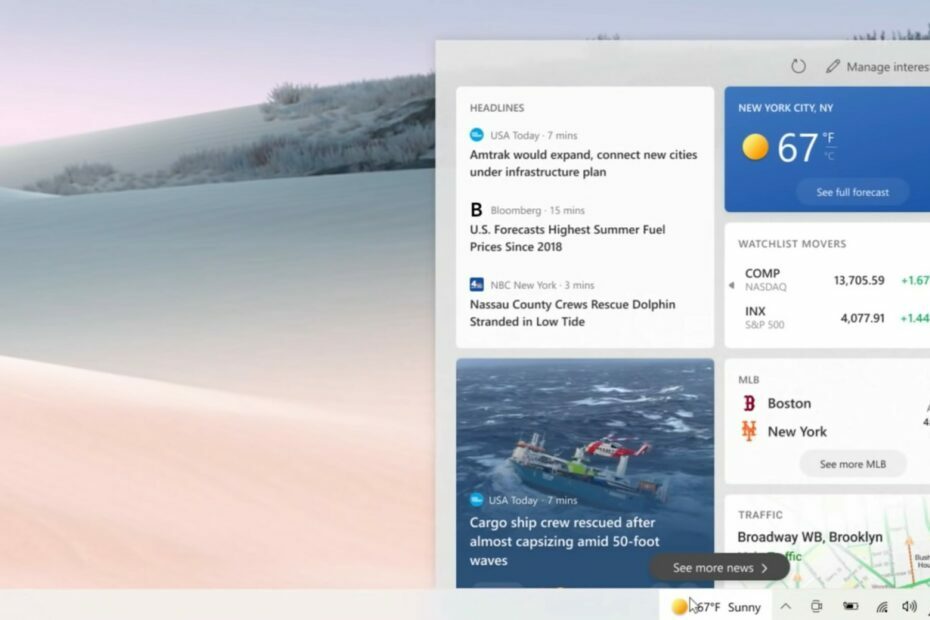

![Hacer clic en los iconos de la barra de tareas de Windows 11 no cambia de aplicación [Fijar]](/f/21c0406ad3a813ce07c6ea4fc38394b3.png?width=300&height=460)